有許多Windows 11的使用者在成功下載完所需軟體後,卻驚訝地發現桌面並未自動產生對應的捷徑!那麼如何在Windows 11系統中輕鬆地將下載的應用程式加入桌面呢?
方法一:直接拖曳法
1、先尋找欲移至桌面的軟體所在的具體位置,就是我們下載後軟體的下載路徑找.exe檔。
2、勾選右側系統匣中的對應軟體捷徑,然後用滑鼠左鍵抓起它,輕盈地甩向桌面區域。
3、若視窗處於全螢幕狀態不便拖動,只要點選右上方的「還原」按鈕,就能讓視窗保持在適中大小。

方法二:透過設定捷徑
1、在桌面空白處按下滑鼠右鍵,從彈出的選單中選擇“新建”,接著選擇“快捷方式”。
2、接下來螢幕上會彈出一個新窗口,在此窗口中點擊「瀏覽」的選項按鈕。
3、找到所需電腦資料夾中的軟體捷徑,點選選取它,點選「確定」按鈕進行確認。
4、點選下一步,跟隨提示即可順利完成整個新增過程,最後點選「完成」結束操作。
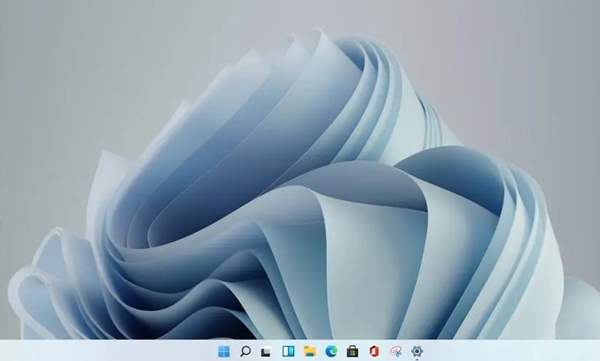
以上是如何在桌面上設定Win11下載軟體的圖標的詳細內容。更多資訊請關注PHP中文網其他相關文章!




